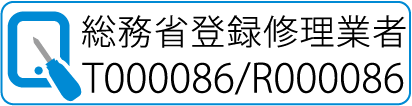皆さま!お気に入りの一瞬をサムネイルに設定できます!(*^▽^*)!
得報!!ガラス・液晶・バッテリーの主要修理価格を大幅値下げ!!(^o^)!
ぜひ!近隣の他店さまとお比べ下さいませ!!(^o^)v
iPhoneでカメラを使う時は、標準で「Live Photo」というシャッターを切った前後の数秒を同時に記録する機能を使いますが、この数秒の記録の中からお気に入りの一瞬をサムネイルに設定する方法をご紹介致します!(^o^)丿
設定は「写真」アプリで行います!(*^▽^*)o
まずは好きなLive Photoを選択して「編集」をタップし、「◎」のようなLive Photoのアイコンをタップします!(^o^)丿

画面下部に写真が帯状に展開され、白い枠をスライドしておおよそのシーンを変えられる他、左右の矢印をタップすると細かく調整できます!(^o^)v
「キー写真に設定」をタップすると、サムネイルを変更できます!(^o^)/
また確定後にミスに気付いても、再度「編集」から「元に戻す」をタップすると編集前の見た目に戻せます!(^o^)
サムネイルを変更すると、SNSなどで送信する画像も変更後のものになります。
この機能をご存知でなかった方は、ぜひ一度!お試しになってみて頂けたらと思います!(*^▽^*)
詳しくは、下記のリンクからご確認頂けたらと思います!ヾ(≧▽≦)ノ
出典:ITmedia Mobile「iPhoneでLive Photoのサムネイルを変える方法」
倉敷駅前でアクセス最高!、駅前でありながら指定駐車場を完備!、また、iPhoneの事で何かお困りの事がございましたら、何なりとお気軽に倉敷でiPhone修理と言えば!クイックフィックス倉敷駅前店へご相談下さいませ!(^▽^)o
スタッフ一同 心よりご来店をお待ち申し上げております!!\(^o^)/

 086-436-8880
086-436-8880